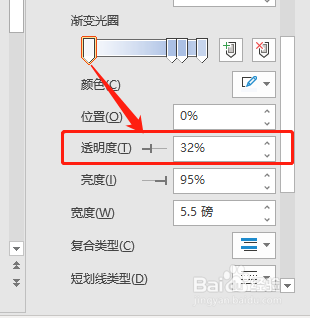1、首先,打开PPT文件。如图:
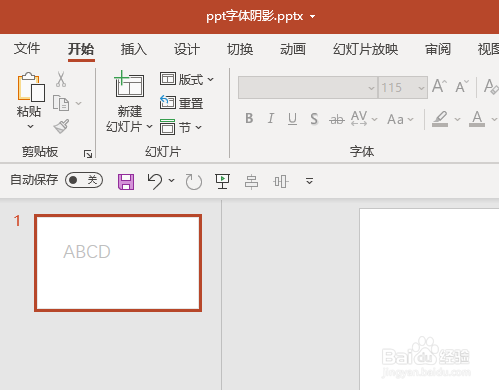
2、然后,选中文本框后,点击右键选择“设置形状格式”。如图:
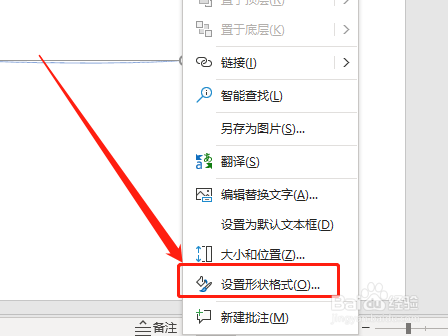
3、在右侧弹出框中,点击“文本选项”。如图:
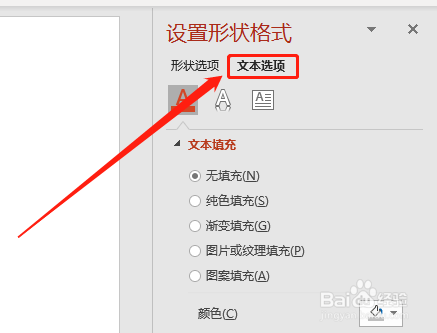
4、接着,点击“文本填充与轮廓”按钮。如图:
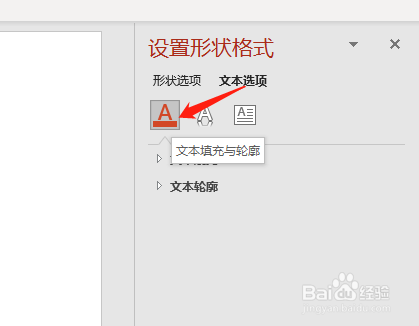
5、然后,点击展开“文本轮廓”。如图:
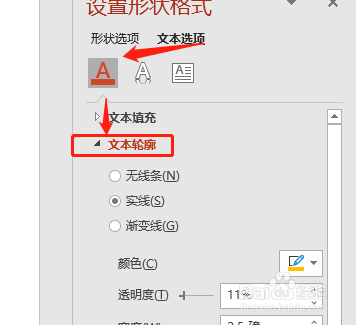
6、接着,选择“渐变线”。如图:

7、最后,在下侧调节“透明度”即可。如图:
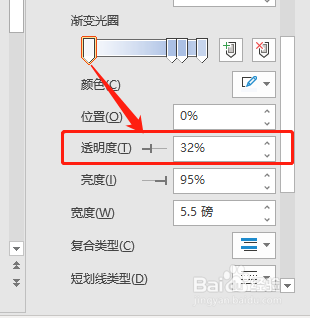
时间:2024-10-14 08:29:22
1、首先,打开PPT文件。如图:
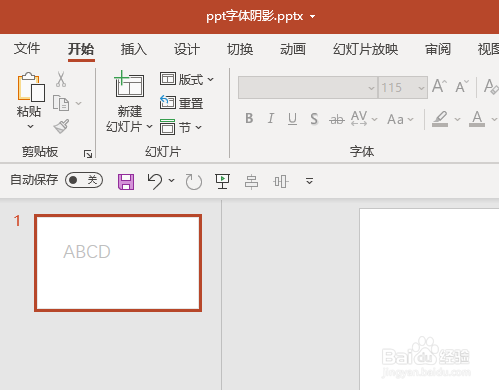
2、然后,选中文本框后,点击右键选择“设置形状格式”。如图:
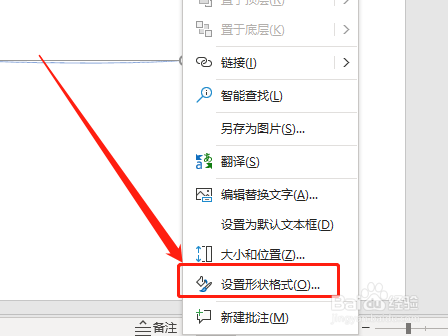
3、在右侧弹出框中,点击“文本选项”。如图:
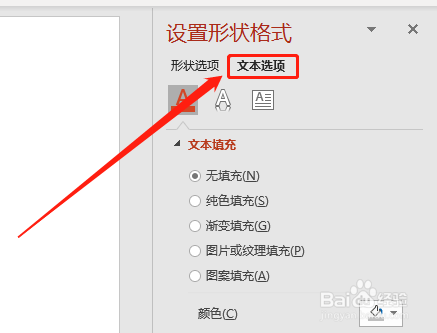
4、接着,点击“文本填充与轮廓”按钮。如图:
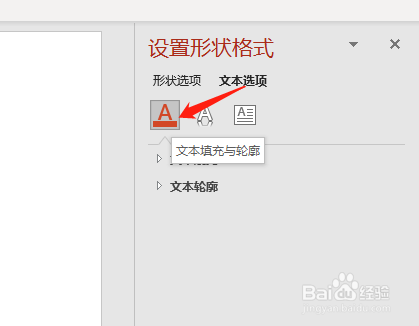
5、然后,点击展开“文本轮廓”。如图:
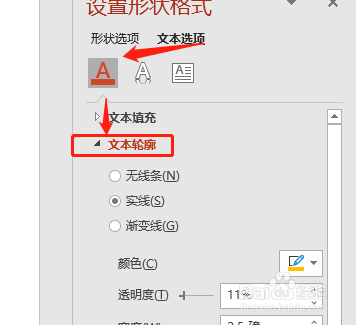
6、接着,选择“渐变线”。如图:

7、最后,在下侧调节“透明度”即可。如图: